Como baixar vídeos do YouTube de diferentes formas
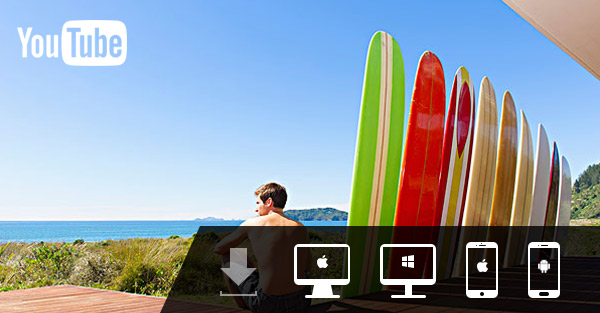
O YouTube é o maior site de streaming de vídeos do mundo e provavelmente sua primeira opção para procurar vídeos e músicas. Hoje em dia é muito prático assistir vídeos no YouTube, com redes Wi-Fi em todos os lugares! Porém, você ainda pode querer baixar alguns vídeos do YouTube em seu computador ou dispositivos portáteis, às vezes. Caso esteja nessa situação, como baixar vídeos do YouTube? Veja o tutorial abaixo e aprenda passo-a-passo!
Parte 1. Como baixar vídeos do YouTube com um baixador online
A maioria das pessoas gosta de usar sites para baixar vídeos e músicas do YouTube com facilidade, sem precisar instalar algum programa. Porém, existem muitos sites para baixar vídeos do YouTube: como escolher o melhor? Aqui, iremos listar os mais populares sites para baixar vídeos do YouTube.
onlinevideoconverter.com: com este site para baixar e converter vídeos do YouTube você pode baixar vídeos do YouTube em MP3, MP4, AVI e outros formatos.
savefrom.net: este site pra baixar vídeos do YouTube grátis pode baixar vídeos do YouTube e outros sites de streaming nos formatos WebM, 3GP e MP4.
vidtomp3.com: Este conversor de vídeo para áudio pode ajudá-lo a baixar vídeos do YouTube em MP3.
clipconverter.cc: usando este site para baixar vídeos do YouTube é possível converter, gravar e baixar praticamente qualquer áudio ou vídeo dentre diversos sites em formatos populares.
videograbby.com: este baixador de vídeos do YouTube pode baixar vídeos em MP3 e funciona, também, com o Vimeo, Soundcloud e muitos outros sites.
keepvid.com: esta aplicação web grátis lhe permite baixar vídeos do YouTube, Facebook, Twitch.tv, Dailymotion, entre outros.
Veja abaixo um guia passo-a-passo para baixar vídeos do YouTube com um destes sites! Usamos o onlinevideoconverter.com como exemplo:
Digite em seu navegador a URL do site desejado e clique em "CONVERT A VIDEO LINK/URL" na página que abrir.
Copie e cole o link do YouTube que você deseja baixar e selecione um formato entre os disponíveis. Você pode baixar vídeos nos formatos MP4, M4V, MOV, etc. ou em formatos de áudio como MP3, AAC, OGG, etc. Logo após, clique em "START" para iniciar a conversão. Você também pode selecionar a qualidade do vídeo ou áudio e o tempo de conversão clicando em "More Settings".
Clique em "DOWNLOAD" para baixar o vídeo escolhido em seu computador.
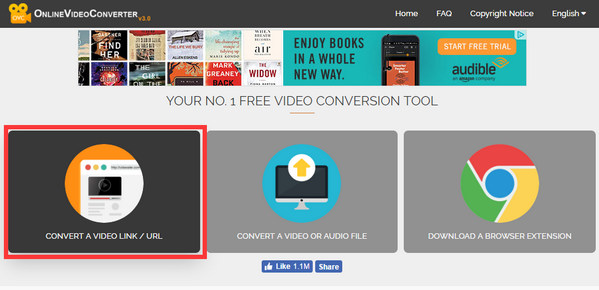
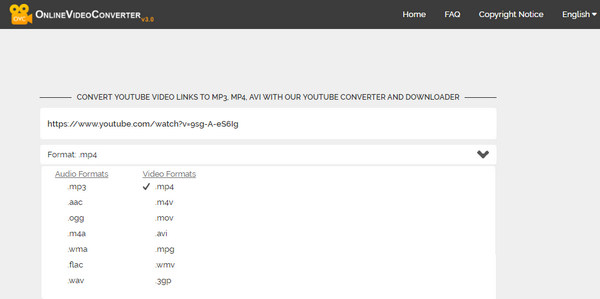
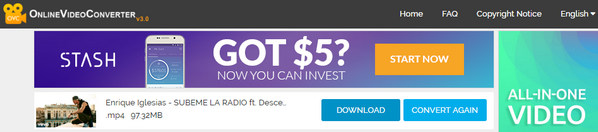
Parte 2. Baixe vídeos do YouTube com um programa para Windows e Mac
Usar sites para baixar vídeos do YouTube é muito fácil e prático, mas você certamente se irrita ao ter que ignorar milhares de pop-ups, além de se preocupar com vírus. Além disto, não é possível baixar vários vídeos de uma vez, sendo necessário colar link por link. Por estas e outras razões, você pode preferir um programa para baixar vídeos do YouTube em seu PC ou Mac!
Como baixar vídeos do YouTube com um programa grátis
Usaremos o YTD Video Downloader como exemplo. Baixe o programa em seu computador e insira o link do vídeo que você deseja baixar.
Selecione a qualidade desejada para o vídeo e clique em "DOWNLOAD" para começar a baixar o vídeo escolhido.
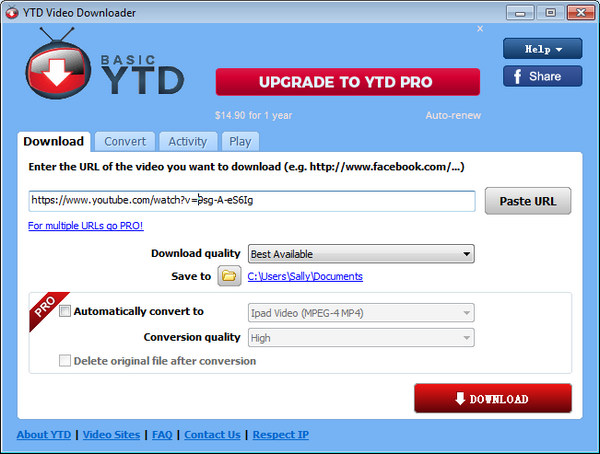
Como converter vídeos do YouTube com um programa profissional
Aqui mostraremos um programa profissional para converter os vídeos baixados. Usaremos o Aiseesoft Video Converter Ultimate, com poderosas funções e suporte a Windows (Windows 11/10/8/7) e Mac (incluindo macOS Big Sur e macOS Monterey).
Após instalar o Video Converter Ultimate, abra o programa e clique em "Adicionar arquivos".
Selecione o formato para conversão em "Converter todos em".
Selecione a pasta de destino para os arquivos convertidos, na barra inferior. Em seguida, clique no botão “Converter todos” na interface principal, para começar a converter os arquivos no seu computador.
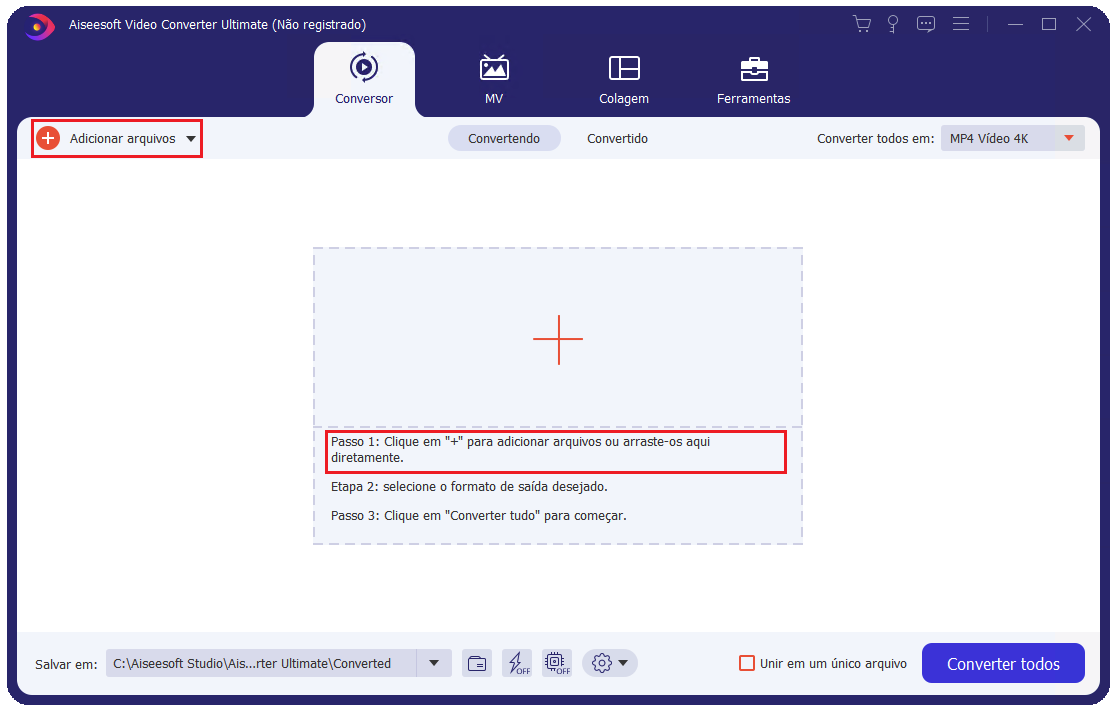
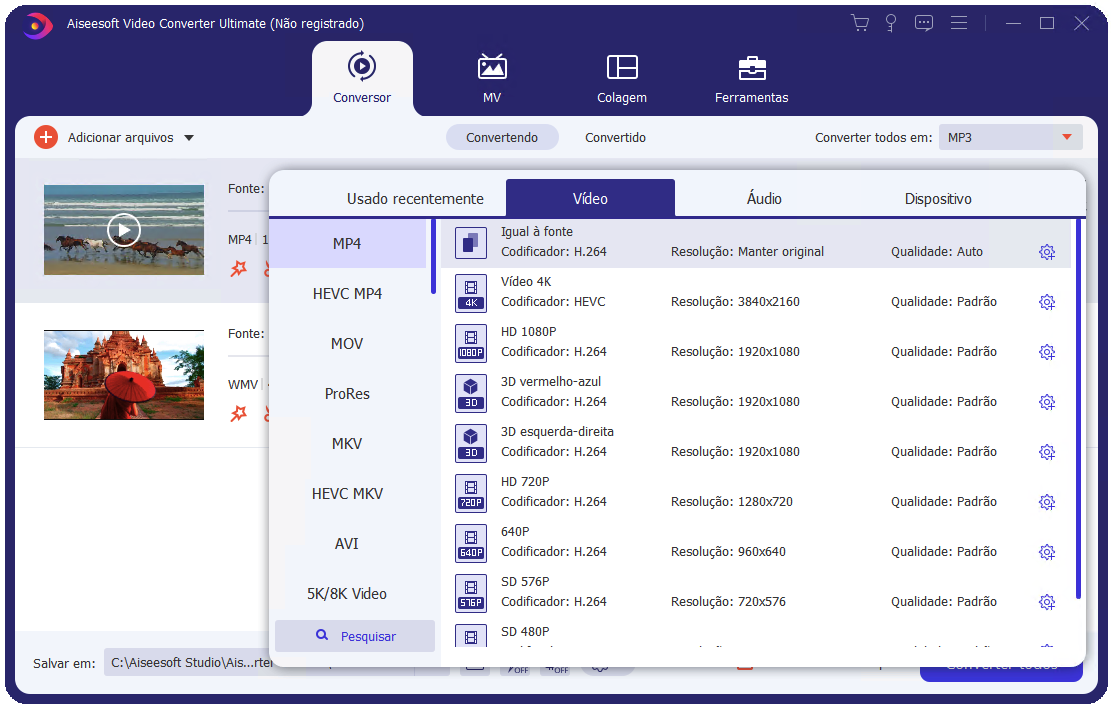
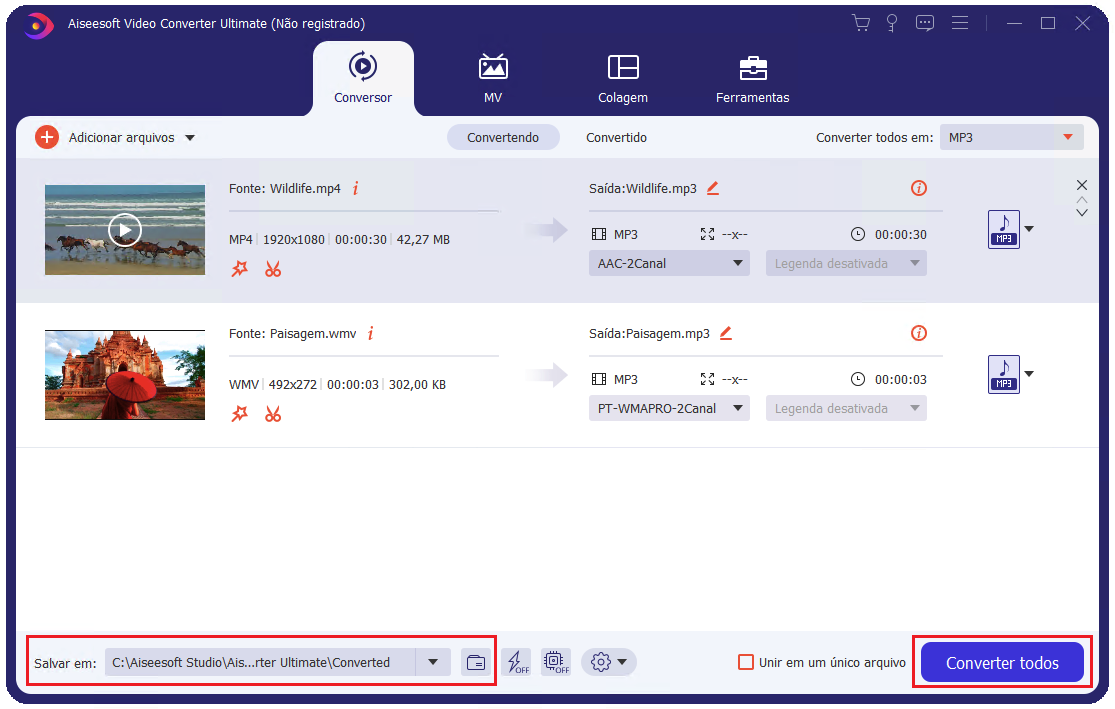
Como baixar vídeos do YouTube diretamente no iPhone ou Android
A maioria das pessoas se pergunta se há alguma forma de baixar vídeos do YouTube para celular. Como baixar um vídeo do YouTube e salvá-lo para assistir offline? Nesta situação, você pode selecionar um aplicativo para baixar vídeos do YouTube em seu dispositivo iOS ou Android diretamente!
Vamos usar o aplicativo TubeMate YouTube Downloader para Android como exemplo para guiá-lo em um tutorial passo-a-passo para baixar vídeos do YouTube em seu celular.
Baixe o TubeMate e abra o aplicativo. Toque em "Open YouTube" para abrir o site em seu celular.
Procure o vídeo que você quer baixar ou clique no link do vídeo diretamente.
Quando o vídeo aparecer, você verá um botão verde de download na parte superior. Pressione o botão de download e selecione o formato e a resolução desejados.
Inicie o download do seu vídeo e você receberá uma notificação após o download ser completado.
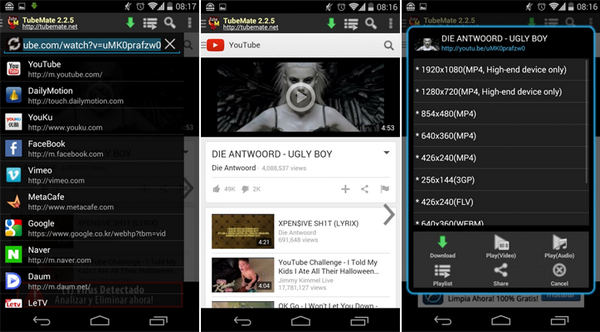
Leitura estendida
Às vezes pode ocorrer alguns problemas ao baixar conteúdo do YouTube. O vídeo baixado pode não ser áudio, ou ter somente áudio, por exemplo. Isto se deve à tecnologia do YouTube de prevenção de downloads. Neste caso, você pode utilizar um programa para gravar o vídeo do YouTube ao invés de baixá-lo, como o Aiseesoft Screen Recorder.
Pronto! Agora você sabe como baixar vídeos e músicas do YouTube em diferentes plataformas. Se tiver algumas ideias sobre como capturar vídeos do YouTube ou áudio, sinta-se à vontade para compartilhar conosco nos comentários!
Gostou do artigo? Ficou alguma dúvida ou gostaria de fazer uma sugestão? Deixe seu comentário abaixo.

Aiseesoft Video Converter Ultimate
- Converte vídeos para formatos de vídeo HD/3D
- Converte DVDs caseiros para formatos de vídeo 2D/3D
- Configurações para os dispositivos mais populares
Versão de teste
Versão de teste

Comentários